Windows Vistaでの操作
セーフモードは新しいデバイスドライバやプログラムをインストールした後に起動できなくなった場合、基本的なサービスのみでWindows
を起動し、問題の原因を特定するために使用します。
まず、パソコンの電源を入れます。BIOS(バイオス)のビープ音が鳴ったら、[F8]キー(ファンクションキーの8番)を押します。パソコンの機種によりビープ音が鳴らない場合は、[F8]キーを何回か押してみてください。
しばらくすると、[詳細ブート オプション]が表示されますので、上矢印キーあるいは下矢印キーを使って[セーフ モード]を選択し、[Enter]キーを押します。
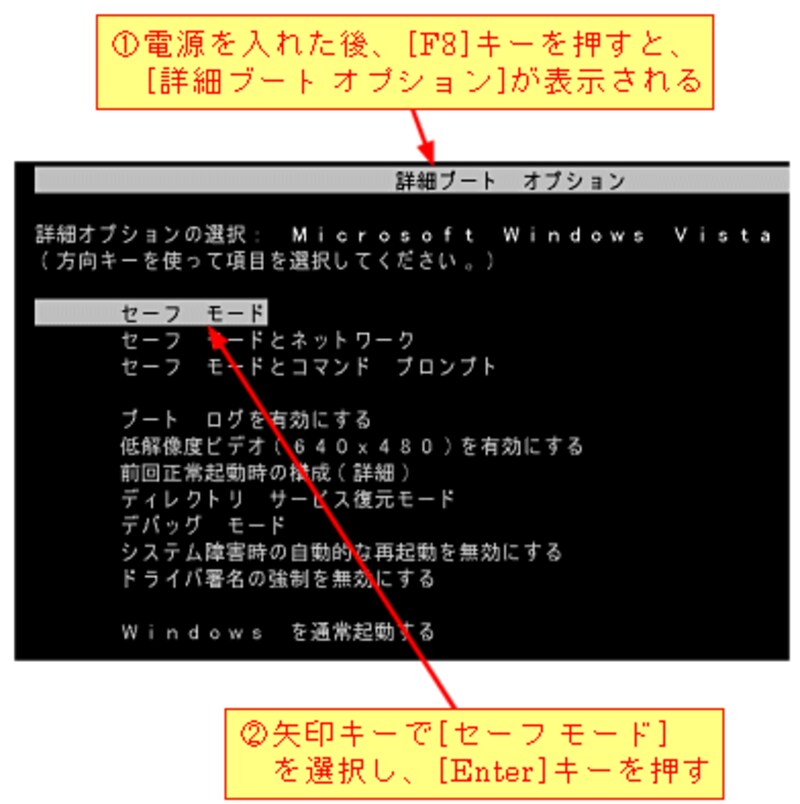
[Enter]キーを押すと、Windows
がセーフモードで起動します。セーフモードでは、マウス、キーボード、ディスプレイカード、ハードディスク、DVDドライブなどのデバイスおよびドライバのみが使用されます。
ネットワーク接続機能を追加したい場合は、[セーフモードとネットワーク]メニューを選択します。
セーフモードで起動しているときはデスクトップの四隅に「セーフモード」と表示されます。セーフモードを終了するには、Windows を再起動します。
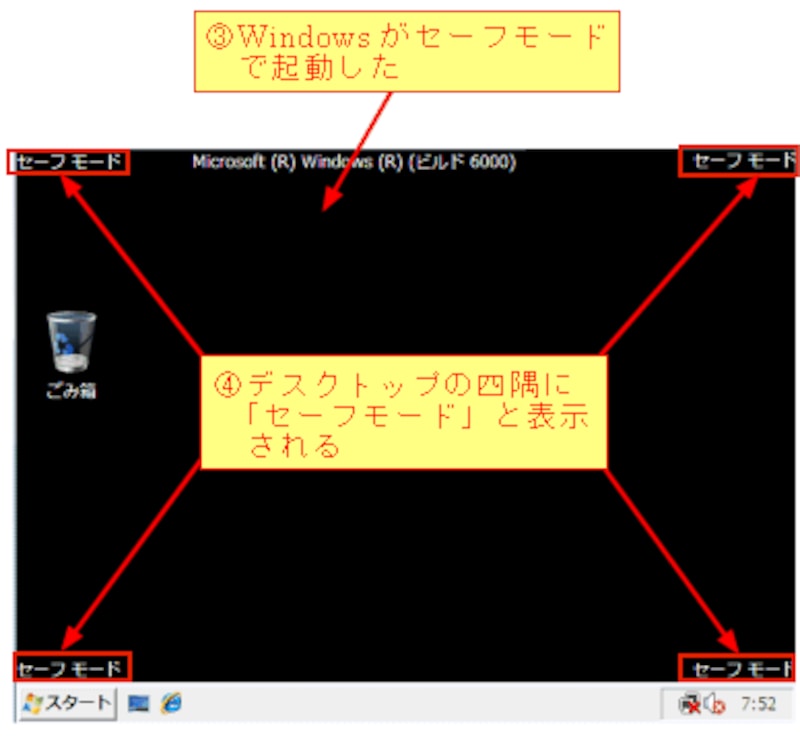
【手順のまとめ】
1)パソコンの電源を入れる。
2)BIOS(バイオス)のビープ音が鳴ったら[F8]キーを押す。
3)[詳細ブート オプション]が表示される。
4)矢印キーで[セーフモード]を選択する。
5)[Enter]キーを押す。
【関連リンク】
(酒井雄二郎)






